La page de téléchargement de logiciels Microsoft vous propose l'outil de création de supports (MCT) qui peut être utilisé pour mettre à niveau Windows 10, télécharger Windows 10 ISO localement ou créer un lecteur d'installation USB. MCT est le moyen officiellement recommandé d'obtenir une copie de la dernière ISO de Windows 10.

Bien que MCT soit le seul moyen annoncé pour obtenir l'ISO de Windows 10, il existe une autre façon de télécharger l'ISO directement ; ce post décrit comment.
Téléchargez Windows 10 ISO directement, sans utiliser l'Outil de création de média
Il y a deux méthodes discutées. La première consiste à changer la méthode de l'agent utilisateur du navigateur, vous pouvez révéler le lien de téléchargement direct ISO sur le site Microsoft.
Et, l'autre méthode utilise l'excellent utilitaire tiers nommé Rufus .
Téléchargement direct depuis Microsoft - en changeant le «user-agent» du navigateur
En changeant la chaîne d'agent utilisateur de votre navigateur Web (pour imiter un mobile ou une tablette), la page de téléchargement de Microsoft Windows 10 peut être créée pour révéler les liens de téléchargement direct pour Windows 10 ISO pour les versions x86 et x64.
Un navigateur Web utilise une chaîne d'agent utilisateur pour indiquer au site Web des informations sur le navigateur et le système d'exploitation. Cela permet au site Web de personnaliser le contenu (dynamique) pour les capacités d'un appareil particulier. Par exemple, un site Web peut rendre automatiquement une version mobile de ses pages s'il détecte le sourcil d'un mobile ou d'une tablette.
Changer le «User Agent» dans Edge ou IE
- Ouvrez Microsoft Edge ou IE et visitez le lien Microsoft suivant:
https://www.microsoft.com/en-us/software-download/windows10
- Appuyez sur F12 pour ouvrir la fenêtre des outils de développement.
- Sélectionnez l'onglet «Emulation» et changez la «Chaîne de l'agent utilisateur» en
Apple Safari (iPad)
Figue 1: Modifier la chaîne de l'agent utilisateur dans Microsoft Edge
Modifier la chaîne de l'agent utilisateur dans Google Chrome
Si vous êtes un utilisateur Chrome, voici comment modifier l'agent utilisateur du navigateur.
- Ouvrez Google Chrome, appuyez sur F12 pour ouvrir les outils de développement.
- Cliquez sur les points de suspension (bouton avec trois points en haut à droite de la fenêtre Outils de développement)

- Cliquez sur «Plus d'outils» et sélectionnez Conditions réseau.
- Sous "Agent utilisateur", décochez l'option Sélectionner automatiquement.
- Sélectionnez
Safari – iPad iOS 9dans la liste déroulante Agent utilisateur.
Modifier la chaîne de l'agent utilisateur dans Google Chrome
Le (s) lien (s) de téléchargement direct de Windows 10 ISO sont maintenant révélés
La page Web actuelle sera actualisée automatiquement, affichant le contenu de l'agent utilisateur ou de l'appareil (iPad) choisi. S'il ne s'actualise pas automatiquement, actualisez la page manuellement. Vous verrez maintenant la liste déroulante «Select Edition».
- Sélectionnez Windows 10 dans la liste déroulante, puis cliquez sur Confirmer. L'ISO de Windows 10 comprendra à la fois Windows 10 Famille et Windows 10 Professionnel.
- Sélectionnez la langue du produit dans la liste déroulante, puis cliquez sur Confirmer.

- Vous verrez le bouton de téléchargement pour Windows 10 64 bits ainsi que pour Windows 10 32 bits ISO. Les URL de téléchargement expireront automatiquement après 24 heures. Cliquez sur le lien pour le télécharger, ou si vous souhaitez partager l'URL avec quelqu'un, faites un clic droit sur le lien et copiez l'URL cible.
Fall Creators Update est la dernière version de cet article, et voici les tailles de fichiers ISO.
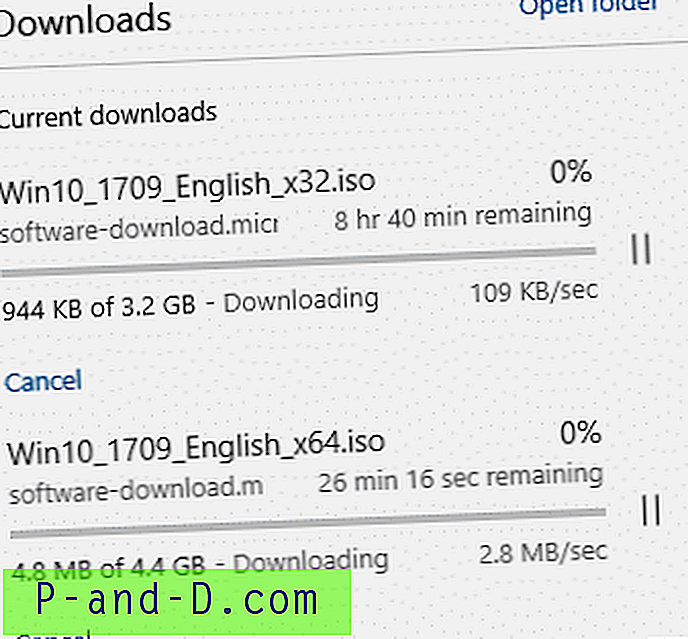
Windows 10 Fall Creators met à jour la taille des fichiers ISO.
- La taille du fichier ISO de mise à jour de x64 Fall Creators est de
4.4 GB - La taille du fichier ISO x86 Fall Creators Update est de
3.2 GB
Utilisation de Rufus pour télécharger des images ISO officielles de Windows 10
Comme vous l'avez vu, les fichiers ISO de Windows 10 peuvent être téléchargés à l'aide de l'outil de création de médias, ou en changeant l'agent utilisateur du navigateur et en le téléchargeant à l'aide de votre navigateur Web.
Il existe un autre excellent moyen de télécharger les ISO officiels Windows 8.1 et Windows 10 à partir des serveurs Microsoft. Cet article explique comment utiliser l'utilitaire tiers nommé Rufus pour télécharger les images ISO Windows 8.1 et Windows 10.
Rufus est un excellent utilitaire qui vous aide à créer des lecteurs flash USB amorçables à partir d'une image ISO. Notez que nous avons couvert Rufus plus tôt, dans l'article Créer un lecteur flash USB amorçable à partir d'ISO en utilisant l'outil de téléchargement Windows USB / DVD ou Rufus.
Rufus version 3.5 (2019.03.28) et les versions supérieures ont la possibilité de télécharger les ISO officiels Windows 8.1 ou Windows 10 au détail. Suivez ces étapes pour télécharger les fichiers ISO de Windows 10:
- Téléchargez la version portable de Rufus et exécutez-la.
- Cliquez sur la flèche vers le bas à côté du bouton
SELECTet choisissezDOWNLOAD
- Cliquez sur le bouton
DOWNLOAD - Sélectionnez le système d'exploitation, la version (build), l'édition, la langue et le bitness

 Si vous souhaitez télécharger l'ISO à l'aide de votre navigateur, cochez la case «Télécharger à l'aide d'un navigateur». L'avantage de cette option est que vous connaissez l'URL de téléchargement direct de l'ISO et que vous pouvez partager le lien avec d'autres.
Si vous souhaitez télécharger l'ISO à l'aide de votre navigateur, cochez la case «Télécharger à l'aide d'un navigateur». L'avantage de cette option est que vous connaissez l'URL de téléchargement direct de l'ISO et que vous pouvez partager le lien avec d'autres. 
Si la case «Télécharger à l'aide d'un navigateur» n'est pas cochée, l'utilitaire Rufus télécharge l'ISO et vous montre la barre de progression dans l'écran principal de l'utilitaire.

- Cliquez sur le bouton Télécharger
Rufus offre un avantage
Le téléchargement des ISO Windows 8.1 ou Windows 10 à l'aide de Rufus peut être un avantage supplémentaire. À l'aide de Rufus, vous pouvez télécharger n'importe quelle version de Windows 10, à partir de la version 1507 (build 10240) vers la dernière build (build 17763, à ce jour).
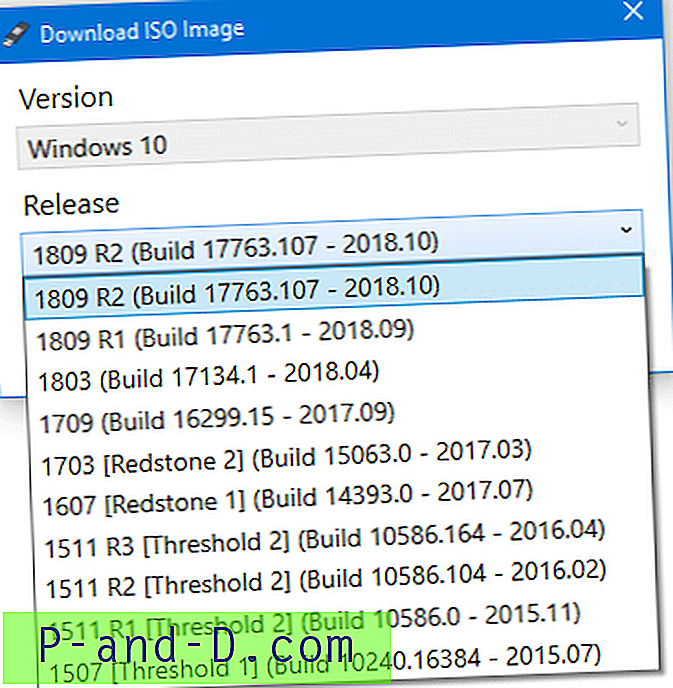
Alors que l'outil de création de supports Windows 10 télécharge toujours la dernière ISO disponible et que l'utilisateur n'a pas la possibilité de choisir les versions / builds précédentes.
Ou, si vous utilisez la méthode de l'agent utilisateur du navigateur pour télécharger les images ISO, vous ne pouvez voir que les deux dernières versions / versions de Windows 10.
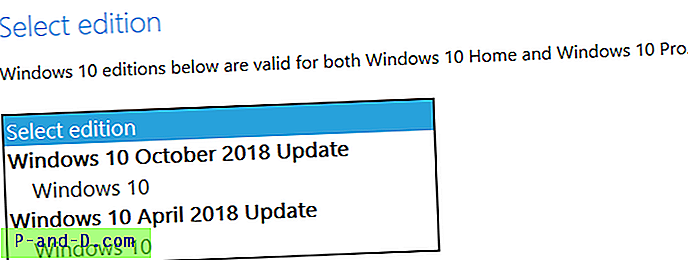
Ainsi, Rufus est le moyen préféré de télécharger la version ISO de Windows 10 requise à partir des serveurs de Microsoft. Et, en utilisant Rufus, vous pouvez également créer une clé USB bootable à partir d'ISO!
C'est ainsi que vous téléchargez directement l'ISO de Windows 10 sans utiliser l'Outil de création de média.






 Si vous souhaitez télécharger l'ISO à l'aide de votre navigateur, cochez la case «Télécharger à l'aide d'un navigateur». L'avantage de cette option est que vous connaissez l'URL de téléchargement direct de l'ISO et que vous pouvez partager le lien avec d'autres.
Si vous souhaitez télécharger l'ISO à l'aide de votre navigateur, cochez la case «Télécharger à l'aide d'un navigateur». L'avantage de cette option est que vous connaissez l'URL de téléchargement direct de l'ISO et que vous pouvez partager le lien avec d'autres. 





![[Correctif] L'accès à l'hôte de script Windows est désactivé sur cette machine](http://p-and-d.com/img/microsoft/726/windows-script-host-access-is-disabled-this-machine.jpg)